Как узнать, правильно писать и добавлять теги видео на Youtube
Как узнать теги видео на Youtube и правильно написать свои, чтобы видео предлагалось поисковыми роботами потенциальной аудитории? Сбор сео-ядра, а также грамотное оформление для начинающих блогеров является темным лесом, но, если начать разбираться в вопросе, вы достаточно быстро постигнете азы и в итоге набьете руку, чувствуя, чего хотят машины.

Как посмотреть теги чужого видео на Youtube
Первый шаг в обучении – посмотреть, как прописывают теги непосредственные конкуренты. Найдите на Ютубе канал, который раскрывает идентичные вашим стремлениям вопросы и оцените работу автора. Просмотрите видео, выявите удачные решения и выделите недостатки, чтобы не наступать на те же грабли. Далее следует обратить внимание на теги: на Ютубе они скрыты от зрителей, поскольку работают исключительно для поисковых машин и служат для ранжирования контента. Но посмотреть их можно, открыв код страницы.
Чтобы увидеть теги у прямых конкурентов, откройте любой ролик на чужом канале и нажмите комбинацию Ctrl+U. Просмотреть код можно также, нажав в любое место правой кнопкой мыши и выбрав в меню соответствующую строку.

Код страницы для рядового пользователя покажется неразберихой и “простыней” из непонятных значков и отрывков текста. Но найти на ней требуемую информацию достаточно легко: нажмите Ctrl+F и в поисковой строке вбейте keywords.

Страница прокрутится до места, где встречается данное сочетание знаков, после которых и будут перечислены используемые ключи. Важно отметить, что данный способ не дает полного списка тегов, поскольку система ограничивает число знаков до 130, но позволяет понять принцип их выстраивания.

Полный перечень тегов на определенной странице позволяют увидеть специальные программы и сервисы. Если вы постоянно “читаете” ключи конкурентов, есть смысл установить на ПК утилиту, при разовом интересе лучше не засорять память, а воспользоваться сайтами-помощниками.
Онлайн-сервисы работают по простому алгоритму:
- Копируем прямую ссылку на ролик Ютуба, теги к которому требуется узнать.
- Переходим в онлайн-сервис.
- Вставляем в соответствующее поле скопированную ссылку.
- Инициируем анализ нажатием на кнопку.
- Дожидаемся конца операции и читаем превью и полный список тегов.
Если не хочется самостоятельно искать удобный онлайн-сервис, который удовлетворит требованиям, попробуйте olegorlov.com/services/tegi-youtube-video. Представленная система достаточно быстро анализирует страницы и выдает полный список ключей, прописанных автором под роликом.

Как подобрать теги для youtube
Итак, теги конкурентов мы изучили, пришло время прописывать собственные. Как же их правильно подобрать? Чтобы поисковые машины предлагали ролик потенциальной целевой аудитории, нужно тщательно изучить наиболее популярные запросы по ключевым позициям созданного ролика. Слова должны максимально точно передавать суть представляемого контента и полностью его характеризовать.
Раньше теги прописывались авторами вручную на основании наиболее популярных запросов. Сначала определялась тематика ролика, затем в поиске вводился главный ключ, а система автоматически предлагала остальные, основываясь на вопросах пользователей видеохостинга.
Сейчас эти муторные занятия заменяют собой онлайн-сервисы, автоматически подбирающие ключевые слова для тегов на Ютуб. Очень быстро и качественно работает сайт backlinks-checker.dimax.biz/tools/podbor_tegov_youtube, выделяя наиболее часто вводимые пользователями в поиск слова и фразы. Теги ранжируются в перечне по частотности, что позволяет максимально “понравиться” машинам. Для инициации работы онлайн-сервиса в поле нужно ввести всего один ключ, определяющий суть созданного ролика, после чего сервис выдаст близкие по смыслу слова и фразы. Из перечня останется убрать лишние и не подходящие конкретно вашему контенту по тематике и просто вставить оставшееся под описание видео.
Как правильно писать теги в ютубе
Как в Ютубе ставить хэштеги? Для их прописывания есть специально предназначенное поле. После загрузки ролика на Ютуб вам нужно будет его озаглавить и придумать описание, которое будет видно пользователям. В нем нужно тщательно и увлекательно расписать суть видео и перечислить вопросы, которые вы поднимаете в видео. Чем больше будет раскрыта тема ролика в описании, тем больше зрителей придет на ваш канал и подпишется на вас.

Под полем “Описание” располагается строка для ввода тегов. Они пишутся через запятую, без кавычек и каких-либо специальных символов, то есть хэштеги в виде решеточек ставить не нужно. Чтобы машины чаще предлагали видео в рекомендациях, теги должны располагаться в порядке убывания популярности поисковых запросов и содержать в себе все возможные комбинации. В одних случаях достаточно написать 8-10 ключей, а в иных требуется до 20-30. Не бойтесь переборщить – их все равно не видно пользователям, а любая дополнительная фраза может положительно отразиться на ранжировании созданного контента.
Теги слишком длинные на ютубе – что делать?
Иногда Ютуб отказываться принимать введенные ключи и выдает сообщение об ошибке, содержащее информацию о слишком длинных тегах. В таких случаях нужно проанализировать написанные фразы и сократить те, которые содержат много символов.
Вот и вся информация, которая может потребоваться начинающим блогерам по оформлению видео. Теперь вы знаете, как добавить теги канала на Ютубе и какими сервисами лучше воспользоваться, чтобы правильно подобрать ключевые фразы для поисковых машин.
pro-ytube.com
Как узнать чужие теги на Youtube
Добрый день, дорогие посетители сайта! Сегодня я хочу рассказать Вам о том, как узнать чужие теги на Youtube. Это довольно просто, и если Вы хотите сразу перейти к делу, то можете промотать колесико вниз, где будет обсуждаться данный вопрос «как узнать чужие теги на Youtube». Ну а сейчас небольшое вступление.
Зачем вообще нужно узнавать чужие теги в видео? Ну, одна из причин заключается в простом интересе (ведь интересно посмотреть, какие теги прописаны под тем или иным популярным видео), а так же в том, что эти же самые теги можно взять и прописать в своих видео. И, что самое главное — никто не запрещает Вам этого делать, даже если на чужом видео будет иметься миллион просмотров.
Для того, чтобы узнать теги чужого видео на Youtube, Вам понадобиться только браузер, и небольшие знания языка HTML (хотя это и не обязательно). Так как браузеры очень похожи друг на друга, то это значит, что с помощью данной инструкции Вы сможете узнать теги в любом существующем браузере. Ну а я, для примера, покажу, как узнать теги с помощью Chrome. Давайте начнем!
Как узнать чужие теги на Youtube
Читайте также: Зачем нужны теги в Youtube и как прописывать теги на YoutubeВообще, существует два способа, с помощью которых Вы можете узнать теги из чужого видео. С помощью первого способа Вы можете посмотреть только ограниченное количество тегов (157 символов), ну а с помощью второго — все теги, которые прописаны в видео. Давайте рассмотрим оба способа.
Как узнать теги на Youtube. Первый способ
Сперва, перейдите на то видео, теги которого Вы хотите узнать. К примеру, возьмем вот это видео:
Далее, нажмите клавишу «F12«, чтобы просмотреть HTML код страницы:
В этом окошке Вам нужно сначала кликнуть по стрелочке левее «
Теги видео находятся правее надписи «content=«. Чтобы их скопировать, нажмите два раза левой кнопкой мыши правее надписи и нажмите сочетание клавиш «Ctrl + C«.
Это был первый способ, с помощью которого Вы можете узнать теги на Youtube. Как я уже упоминал выше — с его помощью Вы не можете посмотреть все теги, которыми обладает видео, и Вам доступно лишь 157 символов. Но вот с помощью второго способа Вы легко можете это сделать, и сейчас мы его рассмотрим.
Как узнать теги на Youtube. Второй способ
Обновите страницу, и на этот раз нажмите сочетание клавиш «Ctrl + U«. Сделав это, в браузере откроется новое окно, перейдя на которое, Вы сможете увидеть полное содержимое страницы с видео:
Пусть Вас не смущает такое количество кода — нужные нам теги мы будем искать с помощью поиска. Для этого нажмите сочетание клавиш «Ctrl + F» и в появившейся поисковой строке введите слово «keywords» (без кавычек):
Вы должны будете найти два результата. Нам нужен именно второй результат. Прокрутите страницу до второй желтой полоски (в правой части окна) и где-то по-центру Вы увидите нужную нам надпись «keywords
Как видите, здесь показаны уже все теги, которыми обладает видео. Если хотите — Вы можете их скопировать и вставить в видео на своем канале.
Ну а на этом все. Теперь Вы знаете о том, как узнать чужие теги на Youtube. Если я Вам помог, то не поленитесь поделиться данной статьей и подписаться на обновления сайта. Я буду очень рад. =)
Всем пока!
you2bestar.ru
Как смотреть теги на Ютубе?

Существует несколько способов увидеть теги на YouTube. В этой статье мы приведём все известные нам примеры по мере их удобности. Если вам знакомы другие варианты, пожалуйста расскажите нам о них в комментариях.
1. Плагин от VidIQ

Если вы пользуетесь браузерами Chrome или Torch, вы можете установить приложение VidIQ (ссылка на Chrome приложение).
С помощью него вы можете видеть не только тэги на всех видео, но также и массу других полезных штучек, например количество комментариев на это видео на фэйсбуке, голосов на Reddit, принадлежность к той или иной мультиканальной сети, и много всего другого. Также при использовании этого приложения можно видеть если видео выпадает на первую страницу в поиске YouTube – пример выше (The Prodigy – Wild Frontier) – первый результат по запросам по запросам “Wild Frontier” и “The Prodigy”, третий по “Prodigy” и девятый по “The Day Is My Enemy”. Плюс ко всему, с помощью этого плагина можно создавать крутые иконки для ваших видео.
Кстати, тэги по которым вы получаете ранк стоит перетащить в начало описания видео!
Для использования плагина требуется бесплатный аккаунт от VidIQ (регистрироваться можно здесь).
2. Плагин от SocialBlade

SocialBlade – самый авторитетный сайт для предоставления статистики по YouTube. С его помощью Вы увидите количество подписчиков за каждый день, принесённые тем или иным видео, приблизительный доход от видео, и общую статистику за 30 дней. Этот плагин показывает информацию на самом видео, и добавляет отдельную вкладку при просмотре канала, где Вы сможете увидеть часть информации по каналу не выходя с Ютуба.
Для использования требуется бесплатный аккаунт в SocialBlade (регистрацию можно пройти тут).
Есть и другие плагины (Tubefilter, Tags For YouTube™, и т.д.) предоставляющие такую же возможность, но мы не будем на них сосредотачиваться.
3. Технический способ при использовании браузера
Кликните правой кнопкой мышки и выберите “View page source”.

Используйте поиск по странице (CTRL+F в Chrome) чтобы найти указание слова “keywords”.
Результата будет два, первый (неполный)…

…и второй (полный).

Хотите получать свежие советы по развитию Вашего YouTube канала?
Подпишитесь через форму ниже.
Также рекомендуем к прочтению:
4 способа для увеличения RPM на Youtube
Как правильно указывать теги на Ютубе?
Как создать вирусное видео на Ютубе?
network.bbtv.com
Как узнать теги видео на Youtube

Раньше в Youtube можно было посмотреть теги очень просто и без всяких лишних манипуляций. Сейчас же такая возможность отсутствует, поэтому для того, чтобы узнать, какие ключевые слова используются в том или ином видео, нужно воспользоваться старым, проверенным способом – посмотреть исходник (исходный код) страницы с интересующим видео контентом. Для этого заходим на страницу с видео и кликаем правой кнопкой мышки на пустом месте страницы. В контекстном меню выбираем пункт – просмотр кода страницы, как видно на верхнем рисунке или просто нажимаем комбинацию клавиш «Ctrl+U». При этом открывается исходный код. Чтобы найти теги видео нажимаем «Ctrl+U» и в строке поиска по странице вводим слово «keywords» и внимательно изучаем, какие ключевые слова были использованы автором этого видеосюжета.
Как узнать чужие теги на Youtube
Итак, мы рассказали, как узнать чужие теги на Youtube старым проверенным способом. Но, что делать, если Вы не хотите копаться в кодах страниц и тратить время на поиск тегов таким способом? Специально для Вас придумано такое отличное расширение для интернет-браузеров, как VidIQ. Скачав это расширение и установив его, Вы автоматически (по одному клику) получаете доступ ко всей статистике любого видео на Ютубе.

Вы попросту запускаете любой ролик, и в окне справа будет работать данное расширение. Чуть ниже будет располагаться поле «Tags». В нем и будут собраны все теги, которые можно посмотреть, изучить и скопировать при необходимости. Вы при помощи этого дополнения к Хрому можете посмотреть, какие теги (ключевики) используют Ваши конкуренты, у довольно которых большое количество просмотров на Youtube. Далее уже у себя скорректируете ключи, посмотрите, что делали не правильно, посмотрите, как нужно подбирать ключевые фразы и слова. Это, несомненно, поможет Вам повысить популярность своего видео и канала в целом.
Скрытые теги Youtube
Скрытые теги Youtube, помимо описанных выше способов, можно посмотреть и с помощью сторонних онлайн-сервисов и скриптов. Один из таких сервисов опишем ниже. Итак, переходим по ссылке http://www.olegorlov.com/services/tegi-youtube-video/. Перед этим копируем ссылку на видео в Ютубе, Вводим ее в поле, как показано на рисунке ниже.
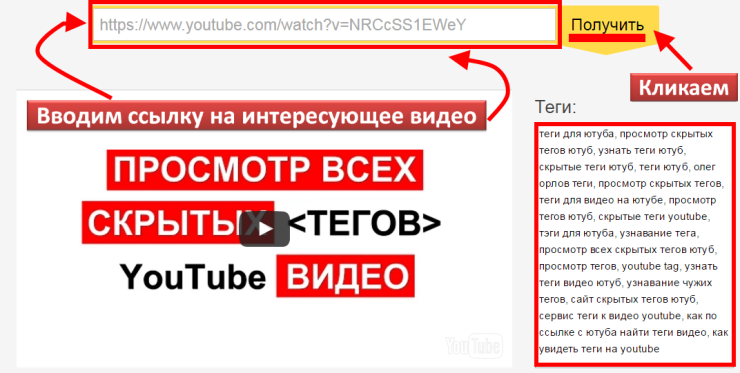
После этого кликаем по кнопке «Получить», ждем мгновение и в окне «Теги» чуть ниже и появляется список всех ключевых слов для этого видеоролика. Это довольно удобно, быстро и не надо делать ничего лишнего. В общем, чтобы раскрутить свое видео или канал, нужен комплексный подход. Наряду с оформлением, названием канала на Ютубе и другими нюансами одним из самых главных критериев является правильный подбор ключей.
socprka.ru
Title, Description, Keywords, h2. Как посмотреть мета теги страницы.
Почти в любом руководстве, в любой рекомендации по продвижению сайта говорится о важности использования тегов Title, Description, Keywords и h2. В этом блоге тоже есть статья о внутренних факторах оптимизации, но там не сказано где найти и как отредактировать эти теги, об этом мы сейчас и узнаем.
Не смотря на то, что эти теги действительно очень важны для оптимизации, многие разработчики сайтов их не заполняют, а некоторые теги даже физически отсутствуют в коде страниц. Возможно это делается специально, чтобы не нагружать себя дополнительной работой, а возможно по незнанию. К сожалению, даже талантливый верстальщик (человек, который из изображения делает веб-страницу — «натягивает дизайн») может совершенно не знать о правилах и стандартах верстки.
В лучшем случае теги будут не заполнены или заполнены неправильно. В худшем придется эти теги встраивать в сайт. А в самом худшем случае эти теги могут использоваться для декоративного оформления (имеются ввиду теги заголовков h2-h6) и придется это тоже исправлять.
Очень часто у клиентов, которые обратились ко мне за продвижением сайта, приходится переделывать мета теги или даже заполнять с нуля.
Как посмотреть Title, Description и другие теги своего или чужого сайта
Для продвижения сайта вам необходимо уметь работать с этими тегами и не забывать про них при создании новых страниц.
Чтобы посмотреть эти теги, надо находясь на веб-странице нажать правой кнопкой и выбрать пункт «Просмотр кода страницы» или «Исходный код» и т.п. варианты. Должна открыться простыня текста и его будет намного больше, чем на самой странице. Это нормально, т.к. всё это отвечает за то, как будет выглядеть страница в вашем браузере.
И вот в этом тексте нужно найти начала этих тегов (сразу вспомним зачем они нужны):
- <Title> — заголовок окна браузера, а так же отображается как название странице в результатах поисковых систем
- <meta name=»description» — описание страницы, часто отображается как описание страницы в результата поиска
- <meta name=»Keywords» — ключевые слова страницы, возможно помогают поисковым роботам сортировать страницы (среди оптимизаторов считается, что это пустая трата времени)
- <h2> — заголовок статьи. Должен быть обязательно в единственно экземпляре и отражать суть статьи.
Эти теги должны обязательно присутствовать и быть использованы именно для того, для чего предназначены.

Как изменить теги Title, Description, Keywords
Способ редактирования этих тегов будет зависеть от того, какая используется система управления сайтом и используется ли она вообще.
Если используется какая то CMS (система управления сайтом), то скорей всего отредактировать теги Title, Description, Keywords получится в редакторе страницы.
Если сайт состоит из простых HTML страниц (что встречается очень редко), то вам надо будет редактировать файлы по FTP.
Еще можно спросить у разработчика сайта. Либо если такой возможности на сайте нет, то попросить ее реализовать, т.к. можно считать что они не сделали свою работу до конца. Теги о которых мы говорим настолько важны, что при редактировании страницы обязательно должна присутствовать возможность их редактирования.
Подробно про метатеги
Title
Title — это метатег, HTML-атрибут страницы. Его не видно на самой странице, но он отображается в заголовке браузера и в результатах поиска.
Большинство систем управления сайтами заполняют Title автоматически, используя заголовок текста на странице. Оставлять их одинаковыми не рекомендую, ведь они служат для разных целей. Главный заголовок в тексте (h2- о нем ниже) может быть ярким и вызывающим, но при этом не подходить для отображения в результатах поиска.
Старайтесь сделать заголовок Title привлекательным и помните, что его увидят люди, когда будут просматривать результаты поиска. Поисковые системы обращают внимание на содержимое title при ранжировании сайтов, поэтому SEO-оптимизаторы часто просто перечисляют в нем ключевые слова. Постарайтесь указать 1-2 главных ключевых слова, отразив суть страницы — это поможет в продвижении этих запросов.
Ниже пример: заголовок оптимизирован под запросы «как продвинуть сайт«, «как занять первое место».

Почти все современные движки позволяют редактировать метатег Title. Ищите это поле в редакторе, или в SEO-настройках страницы.
h2
h2 — это тег для HTML-разметки страницы. Теги h2-H6 используются для отображения заголовков и подзаголовков на странице, а так же они отражают иерархию текста на странице. (Бывает заголовки используются не по назначению дизайнерами и верстальщиками, это создает проблемы для продвижения сайта)
Главный заголовок (название статьи, товара, категории) должен быть отмечен тегом h2, а далее заголовки отмечаются уже тегами h3-H6. Опять же, в нормальных движках это реализовано автоматически.
Почему важно правильно использовать эти теги? Т.к. заголовки — важные части текста, то поисковые системы ориентируются на них при ранжировании сайтов. И наоборот, если их на странице нет, или путаница, то это признак некачественной информации.
Всегда отмечайте заголовки и подзаголовки этими тегами, а не жирным шрифтом или размером! (теги h2-H6 как раз и отвечают за отображение)
Description
Этот метатег содержит описание страницы и не отображается на самой странице. Зато он отображается в результатах поиска. Чем привлекательней текст в Description, тем больше шансов, что человек перейдет на ваш сайт.
Если вы не заполняете этот тег, то поисковая система выводит кусок текста со страницы на свое усмотрение. Т.е. какое-то описание все равно будет показано, но лучше, чтобы вы сами его задавали.

Всегда используйте эти 3 элемента SEO
Запомните, что для любой страницы на сайте надо указать Title, Description, h2.
ilyapronin.ru
Показать скрытые теги на ютуб. Как узнать чужие теги на Youtube
Теги на YouTube – это один из самых лучших SEO-инструментов в плане популяризации своего контента. Именно они чаще всего становятся причиной высокого числа просмотров видеороликов и вывода их на лидирующие позиции в поисковых запросах. А грамотно указанные теги усиливают этот эффект в разы. И если вы — начинающий видеоблогер и еще не разобрались, как лучше всего вписывать теги, то вам будет интересно посмотреть, как это делают другие. К счастью, такая возможность есть, хоть ее реализация и потребует некоторых усилий.
Есть три наиболее простых способа узнать теги того или иного ролика на просторах видеохостинга YouTube. Все они кардинально отличаются друг от друга и задействуют абсолютно разные инструменты. Один потребует скачивания стороннего расширения, а другие – использования специального сервиса.
Способ 1: С помощью HTML-кода страницы
Стоит сразу обозначить, что этот способ подойдет не всем. Так как многие в повседневной жизни не сталкиваются с HTML-кодом, они могут попросту запутаться в нем и не найти нужную информацию. Но в то же время данный метод не предусматривает загрузку и установку сторонних компонентов на компьютер, что для некоторых пользователей очень важно.
Для того чтобы, узнать теги видеоролика, вам изначально необходимо перейти на тот самый ролик. Сразу после этого можно приступать к поиску тегов.
Это первый способ, как можно узнать теги видео на Ютубе, однако он не позволяет увидеть все указанные теги – об этом свидетельствует многоточие в конце. Такое случается в том случае, если суммарное количество символов превышает отметку в 130 знаков.
Способ 2: С помощью специального онлайн-сервиса
Если же вы хотите узнать все теговые слова и фразы, то можете воспользоваться специальным сервисом, который поможет вам это сделать.
Для того, чтобы узнать теги видео вам необходимо:
- Скопировать ссылку видеоролика с Ютуба.
- Вставить ссылку в специальное поле для ввода на указанном сервисе.
- Нажать на кнопку с изображением увеличительного стекла для начала распознавания.
После того, как анализ будет произведен, вам ниже будет показано превью ролика и все его теги.
Как можно заметить, их количество на порядок больше, чем было показано в первом способе.
Способ 3: С помощью расширения для браузеров VidIQ Vision
Если вы хотите узнавать теги быстро и в полном объеме, не затрачивая времени на копирование ссылок, а получая информацию непосредственно на самой странице с видеороликом, то можете установить специальное расширение, которое позволит это делать. Однако стоит сразу же пояснить, что оно работает не во всех браузерах, а только в тех, что базируются на платформе
На этом этапе вам необходимо зарегистрироваться в сервисе VidIQ, чтобы начать просмотр информации видеозаписей. Делается это очень просто.
После того, как вы создадите учетную запись VidIQ и войдете в нее, перед вами откроется полная информация о любом ролике, как только вы окажетесь на его странице. И для того, чтобы узнать все его теги, вам следует обратить внимание на графу «ТЕГИ ВИДЕО» . Именно в ней они и указываются.
Вывод
Каждый представленный выше способ хорош по-своему. При помощи первого можно быстро посмотреть все теги ролика, не скачивая и не устанавливая приложения со стороннего ресурса, однако он не предоставляет весь список. Такой способ подойдет тем пользователям, которые будут пользоваться им нечасто или в целях интереса. Второй может показать весь список, но занимает много времени и требует много действий, повтор которых может утомить. Отлично подойдет тем, кто не хочет устанавливать на свой компьютер никаких расширений. Ну а третий заставляет скачивать и устанавливать дополнение, но впоследствии облегчает просмотр тегов. Подойдет в том случае, если просмотр тегов роликов на Ютубе – это обыденное занятие. В общем, каждый предлагает что-то свое, ну а каким пользоваться — решать только вам.
Добрый день, дорогие посетители сайта! Сегодня я хочу рассказать Вам о том, как узнать чужие теги на Youtube. Это довольно просто, и если Вы хотите сразу перейти к делу, то можете промотать колесико вниз, где будет обсуждаться данный вопрос «как узнать чужие теги на Youtube». Ну а сейчас небольшое вступление.
Зачем вообще нужно узнавать чужие теги в видео? Ну, одна из причин заключается в простом интересе (ведь интересно посмотреть, какие теги прописаны под тем или иным популярным видео), а так же в том, что эти же самые теги можно взять и прописать в своих видео. И, что самое главное — никто не запрещает Вам этого делать, даже если на чужом видео будет иметься миллион просмотров.
Кстати говоря, тем кому интересна тематика раскрутки и продвижения на Youtube, жаждите популярности, миллионов просмотров, лайков и комментариев под своими видео можно обратиться к профессионалам — сюда . Широкий ассортимент услуг, доступные цены, отзывчивая тех. поддержка — все то, что отличает качественный сервис.
Для того, чтобы узнать теги чужого видео на Youtube, Вам понадобиться только браузер, и небольшие знания языка HTML (хотя это и не обязательно). Так как браузеры очень похожи друг на друга, то это значит, что с помощью данной инструкции Вы сможете узнать теги в любом существующем браузере. Ну а я, для примера, покажу, как узнать теги с помощью Chrome. Давайте начнем!
Вообще, существует два способа, с помощью которых Вы можете узнать теги из чужого видео. С помощью первого способа Вы можете посмотреть только ограниченное количество тегов (157 символов), ну а с помощью второго — все теги, которые прописаны в видео. Давайте рассмотрим оба способа.
Как узнать теги на Youtube. Первый способ
Сперва, перейдите на то видео, теги которого Вы хотите узнать. К примеру, возьмем вот это видео:
В этом окошке Вам нужно сначала кликнуть по стрелочке левее « » и, в новом открывшимся списке найти надпись: «». Для наглядности, вот Вам скриншот:
Теги видео находятся правее надписи «content= ». Чтобы их скопировать, нажмите два раза левой кнопкой мыши правее надписи и нажмите сочетание клавиш «Ctrl + C ».
Это был первый способ, с помощью которого Вы можете узнать теги на Youtube. Как я уже упоминал выше — с его помощью Вы не можете посмотреть все теги, которыми обладает видео, и Вам доступно лишь 157 символов. Но вот с помощью второго способа Вы легко можете это сделать, и сейчас мы его рассмотрим.
Как узнать теги на Youtube. Второй способ
Обновите страницу, и на этот раз нажмите сочетание клавиш «Ctrl + U ». Сделав это, в браузере откроется новое окно, перейдя на которое, Вы сможете увидеть полное содержимое страницы с видео:
Пусть Вас не смущает такое количество кода — нужные нам теги мы будем
droidd.ru
Скрытые теги в Youtube — как посмотреть или скрыть
Теги отлично помогают улучшить поисковую оптимизацию. На Ютубе теги активно используются для повышения популярности каналов или отдельных роликов. Чаще всего используются неявные теги. В этой статье мы узнаем несколько способов, как узнать скрытые теги в youtube.

Просмотр скрытых тегов Youtube
Именно теги позволяют отсортировать видео на Ютубе, поставить их в один ряд с другими роликами на подобную тематику, находить их через поисковые запросы на сайтах-поисковиках. Способов подсмотреть их у конкурентов существует несколько, но мы выделили три самых простых в использовании.
Способ 1
При помощи этих действий вы сможете не только подсмотреть чужие теги. и скопировать их для себя. Используйте один из специальных сайтов, предлагающих услугу просмотра скрытых тегов, например https://www.olegorlov.com/services/tegi-youtube-video/ или http://mysitec.ru/yt/. Скопируйте ссылку на ролик и вставьте в поле на сайт, нажмите кнопку «Получить». Откроется окно со списком тегов.
Способ 2
Второй способ несколько сложнее для простых обывателей, но для дельцов Ютуба проще некуда. Для просмотра списка тегов откройте просмотр кода страницы путем сочетания клавиш Ctrl+U или нажатия правой клавиши мыши и выбора команды «Посмотреть исходный код» («Просмотр кода страницы» в Google Chrome). В открывшемся окне ищем рядки , начинающиеся с video:tag (можно нажать Ctrl+F, прописать эти слова и нажать клавишу Enter). В каждой строчке будет находится название одного тега.

Способ 3
Для этого способа нам понадобятся специальные плагины, устанавливающиеся на браузер, самые известные – SocialBlade и VidIQ. С их помощью можно просматривать не только плагины, но и прочую полезную информацию для статистики и продвижения видео за 30 последних дней, делать превью и описания для роликов.


pro-ytube.com